Kinh nghiệm - Cẩm nang
Phần mềm tiết kiệm điện cho máy tính để bàn
Với nhu cầu sử dụng ngày càng gia tăng, hiện nay, người sử dụng máy tính có xu hướng sử dụng máy tính nhiều giờ đồng hồ liên tục. ĐIều này khiến cho lượng điện năng tiêu thụ khá cao. Để giải quyết vấn đề trên, các nhà sản xuất đã cho ra đời các phần mềm tiết kiệm điện cho máy tính để bàn. Hãy cùng màn hình máy tính Tomko tìm hiểu về các phần mềm trên qua bài viết này nhé.

1. Top phần mềm tiết kiệm điện cho máy tính để bàn
1.1. Local Cooling
Local Cooling là chương trình mang đến cho người sử dụng những tùy chọn giúp tiết kiệm điện năng được hợp lý và khoa học.
Local Cooling hạn chế khả năng tải điện vào các thiết bị phần cứng khi chạy trên những môi trường làm việc khác nhau và một số điều chỉnh thông minh liên quan đến những thiết bị tiêu thụ điện khác được kết nối với CPU, nhờ đó máy tính sẽ tiêu thụ điện năng rất ít và máy tính bạn sẽ không quá tải khi làm việc
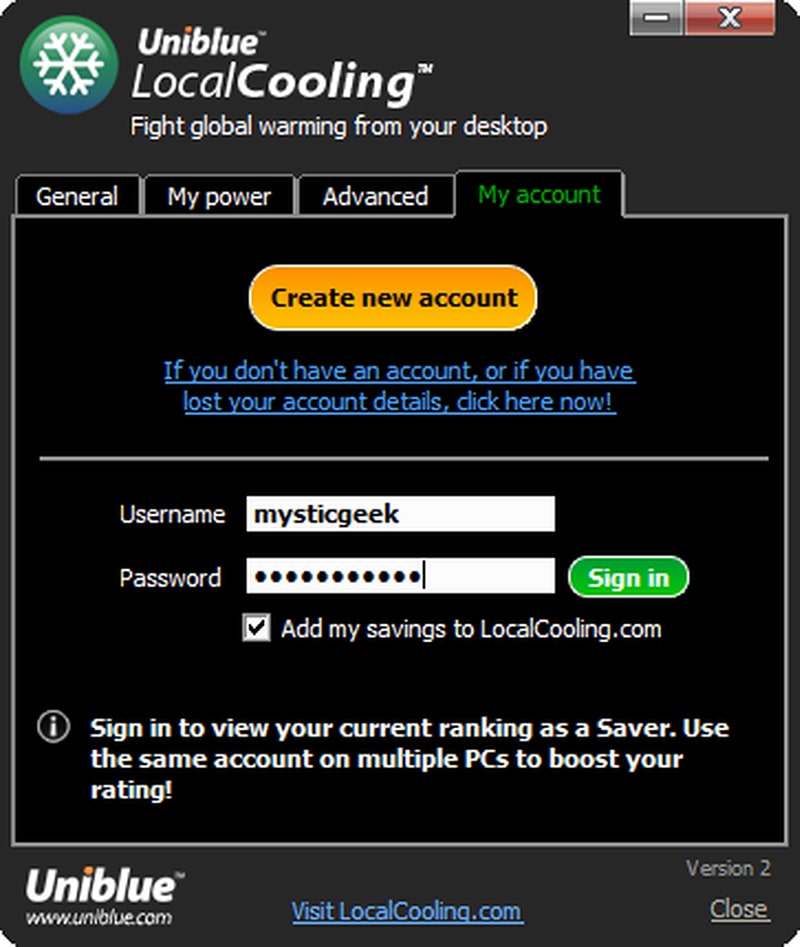
1.2. GNOME Power Manager For Linux
GNOME Power Manager For Linux là một ứng dụng mã nguồn mở cho phép người quản lý các ứng dụng và điều khiển sao cho chúng hoạt động ở mức tiết kiệm điện năng tiêu thụ và hoạt động tốt, ổn định trong hệ điều hành nhân Linux của máy tính.
Khi sử dụng máy tính cá nhân tại nhà, bạn thường tắt máy tính khi không sử dụng để máy nghỉ ngơi và tiết kiệm điện. Nhưng tại nơi làm việc, khi điều kiện làm việc bắt buộc máy tính phải hoạt động liên tục thì hàng chục hoặc thậm chí hàng trăm máy tính như vậy sẽ gây ra tiêu tốn điện năng không nhỏ.
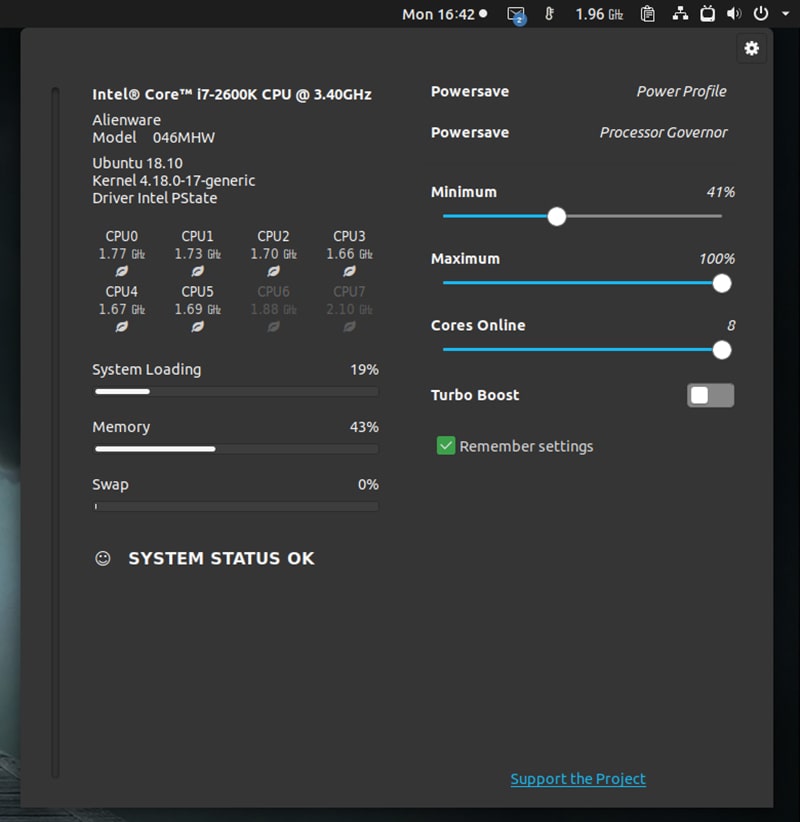
1.3. Edison
Được Microsoft chứng thực về khả năng tiết kiệm mức tiêu hao điện năng của máy tính, phần mềm Edison còn là một trong những giải pháp hữu ích giúp hạn chế hiệu ứng khí nhà kính do các thiết bị công nghệ, cụ thể là máy tính gây ra.
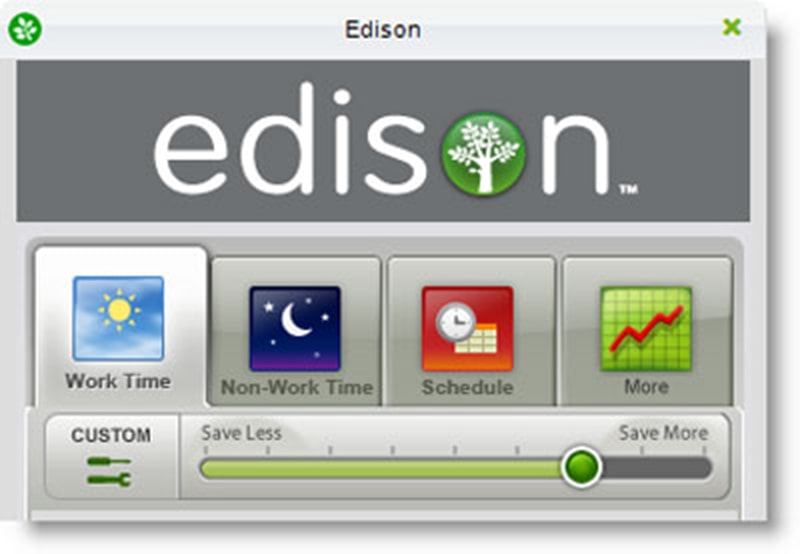
Edison có các chức năng cơ bản như:
- Scheduling: Thiết lập lịch trình làm việc (scheduling) cho máy tính, cụ thể hơn là khi nào thì cần bật chế độ nghỉ ngơi (stand by), khi nào bật chế độ làm việc.
- Settings: Chứa nhiều tùy chọn để có thể thiết lập chế độ tiết kiệm điện mong muốn. Chẳng hạn như chế độ quanh năm, 24h/7 ngày.
- Estimated Savings Reports: Lập báo cáo đưa ra các chỉ số tiết kiệm ước tính và thông tin tương quan về điện năng máy tính tiêu thụ, quy ra đơn vị tiền tệ, công suất kW/h và mức tiết kiệm CO2.
- Intuitive User Interface: Khởi tạo thanh công cụ tiện ích cho phép tiến hành nhanh chóng các tùy chỉnh, cấu hình cần thiết cũng như giúp bạn nhìn thấy hiệu quả của việc tùy chỉnh ngay lập tức.
Bạn có thể tải Edison miễn phí bằng cách truy cập địa chỉ sau, lựa chọn phiên bản tương ứng với hệ điều hành máy đang sử dụng.
http://www.microsoft.com/environment/edison.aspx
1.4. Granola
- Tương tự Edison, Granola là một phần mềm không tốn phí, giúp tối ưu hệ thống để máy tính sử dụng ít điện năng hơn, nhưng vẫn đảm bảo được hiệu quả và tốc độ vốn có. Đặc biệt, Granola không làm ảnh hưởng xấu đến tuổi thọ các linh kiện phần cứng của máy tính.
- Granola dùng công nghệ quản lý điện năng DVFS (Dynamic Voltage and Frequency Scaling) và các thuật toán để xác định khi nào hệ thống cần hoạt động hết công suất và khi nào thì chỉ cần sử dụng một phần công suất của phần cứng, nhờ đó thực hiện các bước tối ưu nhằm tiết kiệm điện năng.
- Ví dụ, Granola sẽ giúp bạn tiết kiệm đến 30% điện năng tiêu thụ so với thông thường nếu chỉ sử dụng máy tính để đọc email, lướt web và soạn thảo văn… Nếu bạn sử dụng máy tính để chơi game, mức tiết kiệm điện năng mà Granola đem lại sẽ ở khoảng 10%.
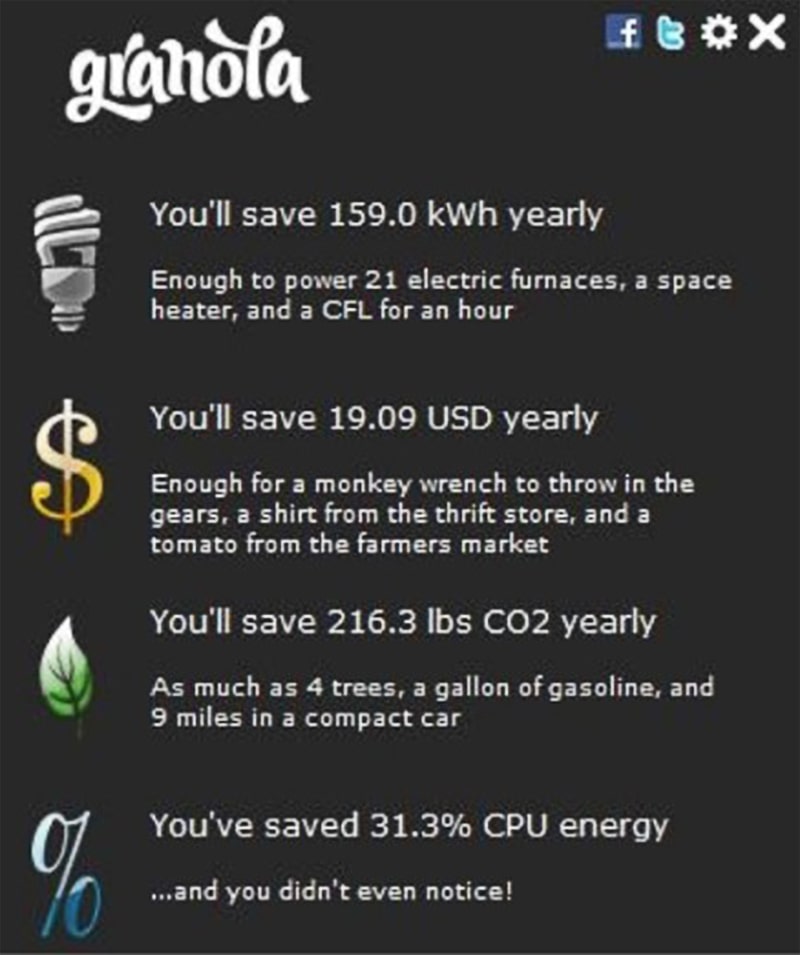
Sau khi cài đặt và kích hoạt phần mềm trong lần đầu tiên sử dụng, phần mềm sẽ tính toán và phân tích, kiểm tra hệ thống của bạn. Các chức năng chính của phần mềm được hiển thị trên giao diện tương đối dễ sử dụng. Bạn có thể để phần mềm tự động thiết lập các thông số mà không cần bận tâm tới việc cài đặt.
Ngay giao diện chính, các thông số về mức độ năng lượng, lượng tiền phải trả cho điện năng, lượng CO2 thải ra và hiệu suất sử dụng CPU sẽ được hiển thị, nếu muốn thay đổi các thiết lập, bạn đưa chuột tới biểu tượng Granola trên khay hệ thống, kích phải chuột lên và chọn Setting.
Bạn sẽ thấy một thanh trượt rất tiện lợi nằm ở trên cùng của cửa sổ Settings, cho phép điều chỉnh và dễ dàng kiểm soát điện năng của hệ thống.
- MiserWare: thiết lập mặc định. Phần mềm sẽ tự động điều chỉnh lượng điện tiêu thụ của hệ thống sao cho phù hợp nhất.
- Highest Power: máy sẽ sử dụng mức điện năng lớn nhất, chế độ tiết kiệm điện năng được tắt.
- Lowest Settings: máy tính sẽ tiêu thụ lượng điện năng ở mức thấp nhất. Tuy nhiên, một số chương trình sẽ bị ảnh hưởng đến tốc độ hoạt động.
Ngoài ra, Granola còn có tác dụng giúp tản nhiệt cho các linh kiện trên hệ thống và không bị rơi vào tình trạng quá nóng – một trong những nguyên do chính khiến máy bị đơ và nhanh làm xuống cấp các linh kiện.
2. Cách tiết kiệm điện cho máy tính để bàn
Hiện nay, công việc sử dụng máy tính ngày càng nhiều, tình trạng để máy chạy cả ngày khi làm việc diễn ra rất phổ biến. Điều này khiến cho hệ thống máy tính xuống cấp nhanh chóng và tiêu thụ khá nhiều điện năng. Hãy cùng Tomko tiếp tục tìm hiểu về một số cách tiết kiệm điện cho máy tính để bàn mà có thể sẽ rất hữu ích cho bạn nhé.
2.1. Chọn lựa chế độ tắt phù hợp
Có nhiều người phải thường xuyên sử dụng máy tính trong thời gian dài nên vấn đề làm thế nào để tiết kiệm được điện năng cho máy rất được quan tâm. Theo như các chuyên gia trong lĩnh vực cho hay, tùy vào mục đích sử dụng mà lựa chọn chế độ tắt phù hợp trên máy tính sẽ giúp tiết kiệm điện năng
Nếu bạn muốn khởi động máy và làm việc lại chỉ cần nhấn Power, ngay lập tức máy sẽ được nạp lại hệ điều hành từ đầu và bắt đầu làm việc mới hoàn toàn. Được biết chế độ này khá phù hợp khi bạn muốn di chuyển máy tính sang nơi khác và cần phải tháo dây nguồn. Việc này cũng giúp các thiết bị được nghỉ ngơi và hạn chế gặp lỗi hệ thống.
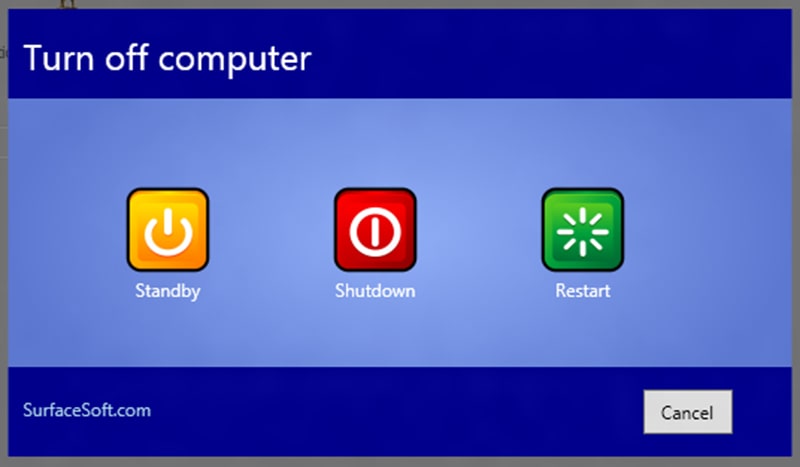
- Chế độ Restart
Khi chọn chế độ này thì máy tính không bị tắt hẳn mà nó chỉ dừng tất cả những ứng dụng, phần mềm, hệ điều hành đang chạy rồi tự khởi động lại từ đầu. Khi máy mới cài đặt một phần mềm nào đó vào hệ thống hay gặp lỗi trặc trặc thì nên sử dụng chế độ Restart là thích hợp nhất.
- Chế độ Shutdown (Turn off)
Nếu như bạn không còn sử dụng máy tính nữa, hoặc muốn di chuyển máy đi nơi khác mà cần phải tháo dây nguồn thì cần phải tắt máy bằng cách dùng chế độ Shutdown (Turn off) để đảm bảo an toàn cho hệ thống máy tính.
- Chế độ Standby (Sleep)
Khi dùng chế độ này thì tất cả các thiết bị như màn hình, chuột, bàn phím…đều tạm dừng hoạt động. Trong khi đó, các chương trình trên RAM và CPU vẫn hoạt động trên máy.
Muốn sử dụng lại máy bạn chỉ cần nhấn nút nguồn hoặc di chuyển con chuột thì máy sẽ thoát khỏi chế độ ngủ và hoạt động như bình thường.
Chế độ này phù hợp với việc tạm dừng làm việc trong một thời gian ngắn để nghỉ ngơi, đi ăn, uống nước.
2.2. Giảm sáng màn hình máy tính
Màn hình được mở chế độ sáng quá cao cũng là một trong những nguyên nhân khiến máy tiêu hao nhiều điện năng. Bởi vậy, bạn nên điều chỉnh độ sáng màn hình ở mức độ phù hợp. Đặc biệt, nếu như tạm thời chưa dùng máy thì nên tắt màn hình hoặc mở chế độ Sleep để máy được nghỉ ngơi sẽ tốt hơn.
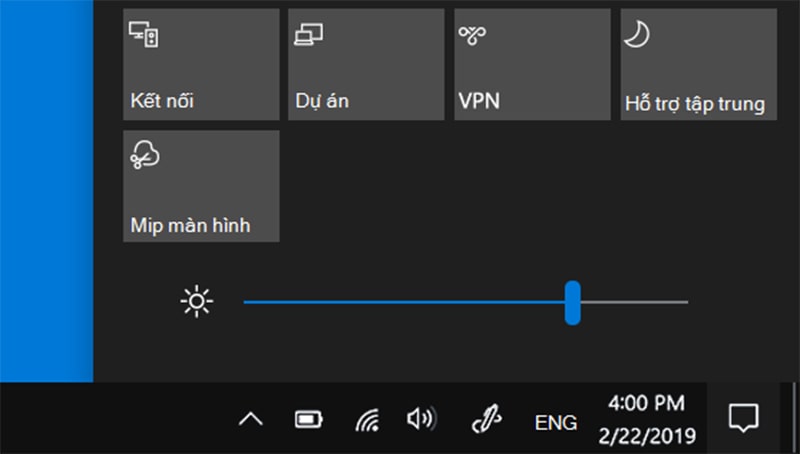
2.3. Tắt khi không sử dụng đến máy
Lời khuyên dành cho những người sử dụng máy tính là chỉ nên tắt máy khi không sử dụng trong thời gian 5 tiếng đồng hồ. Vì việc bật và tắt máy liên tục cũng là một phần nguyên nhân gây hại đến máy tính bạn đang dùng.
Theo tính toán, trung bình một chiếc máy tính hoạt động với chu kỳ tắt mở khoảng 40 nghìn lần sẽ nhanh xuống cấp. Vậy nên, nếu không sử dụng máy trong khoảng 3 ngày trở lên, nên rút máy khỏi nguồn điện để đảm bảo máy không bị ngâm điện và hư hại. Việc làm này sẽ giúp giảm tới mức tối thiểu sự tiêu hao điện năng của máy tính.

2.4. Thường xuyên vệ sinh sạch sẽ máy tính
Có thể bạn không biết rằng nếu như bạn không thường xuyên vệ sinh sạch sẽ các điểm tiếp xúc trên máy tính sẽ khiến cho máy bị hao điện nhanh hơn thông thường. Dùng vải mềm thấm cồn chuyên dụng và vệ sinh các điểm tiếp xúc pin và máy sẽ giúp giảm thất thoát năng lượng điện.

2.5. Nâng cấp RAM của máy tính
Khi hoạt động quá tải, máy sẽ tiêu hao nhiều điện năng hơn. Bởi vậy, nâng cấp RAM khi cần thiết cũng là cách hiệu quả để tiết kiệm điện năng. Khi nâng cấp RAM, bộ nhớ lưu trữ sẽ hoạt động tốt hơn, đồng thời giảm đáng kể sự hoạt động của bộ nhớ ảo hoạt động, duy trì được độ bền lâu dài cho máy tính.

2.6. Ngắt các thiết bị ngoại vi khi không cần thiết
Đối với một vài thiết bị kết nối bên ngoài với máy tính như: loa, máy in, webcam…chỉ nên gắn vào khi cần thiết. Nếu không dùng đến thì nên rút ra vì các thiết bị này cần đến một lượng lớn điện để hoạt động, ngay cả khi không được sử dụng, chúng vẫn tiếp tục tiêu thụ điện của máy tính.

Trung bình một máy in tiêu thụ lượng điện là khoảng 30W ở chế độ hoạt động và 5 đến 8W ở chế độ chờ. Vậy nên, một lượng điện đáng kể cũng bị hao mòn nên hãy tắt nguồn khi không dùng đến thiết bị để tránh hao hụt điện năng nhé
3. Kết luận
Trên đây là những thông tin hữu ích về cách sử dụng giúp tiết kiệm điện máy tính và một số phần mềm giúp tiết kiệm điện cho màn hình để bàn mà Tomko muốn gửi đến bạn. Hy vọng rằng bài viết trên đã giúp bạn biết thêm những thông tin hữu ích giúp bạn có những trải nghiệm tốt hơn khi sử dụng máy tính.
Mọi thông tin chi tiết xin liên hệ
Công ty TNHH Thương Mại Thiết bị hiển thị TOMKO
- Trang web: https://tomko.com.vn/
- Mail: [email protected]/ [email protected]
- Hotline đặt hàng tại Website: 0399962388
- Hotline Showroom Hà Nội: 0868 881 266 - Hotline Showroom HCM: 0337 895 558
- Hotline Bảo hành: 19008625
- Địa chỉ: Lô D24-NV14, ô 25, khu D, khu đô thị Geleximco – Lê Trọng Tấn – Phường Dương Nội – Quận Hà Đông – Hà Nội
- Showroom HN: 192 Lê Thanh Nghị, Phường Đồng Tâm, Quận Hai Bà Trưng, Hà Nội
- Gian hàng tại Aeon Mall Hà Đông: Tầng 1, Đầu sảnh Vườn Ươm, Aeon Mall Hà Đông, Hà Nội
- Chi nhánh HCM: 382 đường 3 tháng 2, Phường 12, Quận 10, Thành phố Hồ Chí Minh
![]()
Để lại thông tin tư vấn































